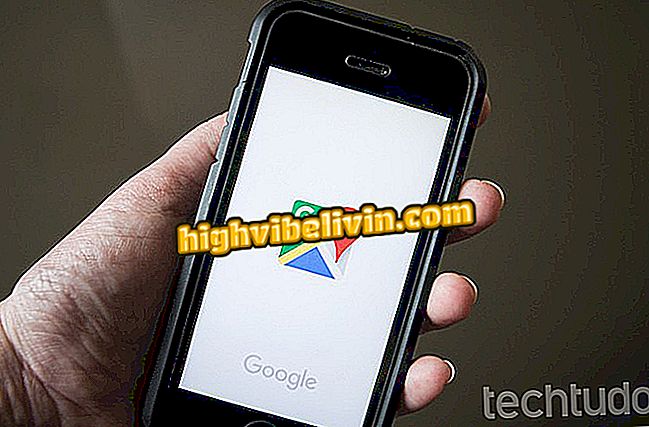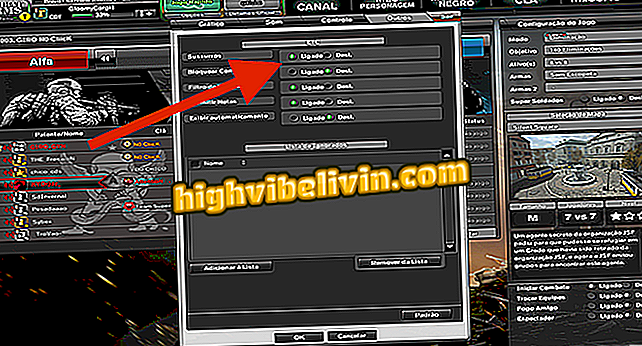Hogyan konvertálhat egy video formátumot az Adobe Premiere használatával
Az Adobe Premiere egyike a legszélesebb körben használt videószerkesztő programoknak, és hasznos médiaformátum-átalakítóként szolgálhat, amely kompatibilis a programmal. Lehet, hogy egy nagyobb súlyú AVI-t MP4-re lehet átalakítani, amely általában könnyebb formátumú a szociális hálózatokon történő videohirdetések számára. Ezen kívül több tucat egyéb kompatibilis típus létezik, például a Windows Media, a QuickTime és az MPEG. A felhasználó akár az animált GIF formátumban is exportálhatja a tartalmat, vagy csak MP3 hangot takaríthat meg. Mindez csak néhány kattintással lehetséges a szerkesztőben. Szeretné tudni a trükköket? Nézze meg az Adobe Premiere Pro CC-ben tesztelt bemutatóját.
Hogyan helyezhet vissza egy videót az Adobe Premiere-ben

Nézze meg, hogyan használhatja az Adobe Premiere szerkesztőt a videó formátumok konvertálásához
1. lépés: Nyissa meg az Adobe Premiere programot a számítógépen. Ezután hozzá kell adnia a videót a szerkesztéshez. Ehhez először győződjön meg róla, hogy a "Szerkesztés" lapon található, az alábbi képen látható módon. Ezután menjen a képernyő bal felső sarkában lévő "Fájl" -ra, majd válassza az "Importálás" lehetőséget.
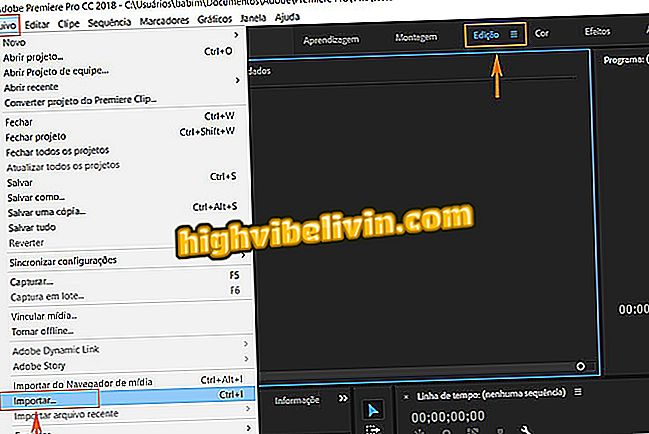
Videó importálása az Adobe Premiere-re a számítógépen
2. lépés: Keresse meg a konvertálni kívánt videót a számítógépre, és erősítse meg a "Megnyitás" gombot. Ebben a példában az MP4-ben médiát használunk;
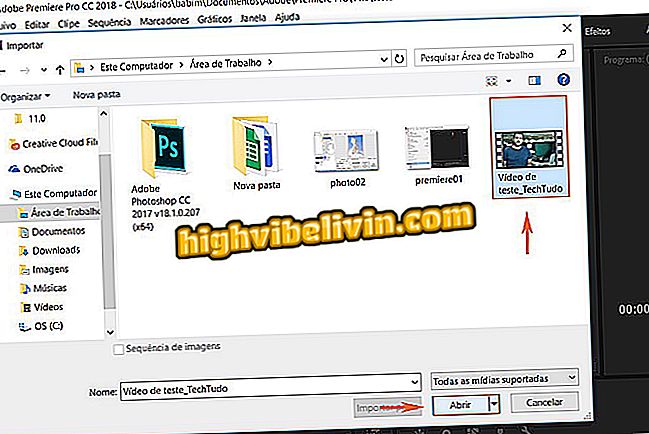
Keresse meg az Adobe Premiere-ben konvertálandó videót
3. lépés: A videó megjelenik a "Projektek" lapon. Ezután meg kell húzni a tartalmat az idővonalra, ami általában a képernyő jobb oldalán található. Ne feledje, hogy a videó a felülnézetben jelenik meg. Érdemes megjegyezni, hogy az egyes ablakok helyzete a számítógép által kiválasztott elrendezésnek megfelelően változhat. Ebben a tesztben az alapértelmezett Premiere elrendezést használtuk, testreszabás nélkül;
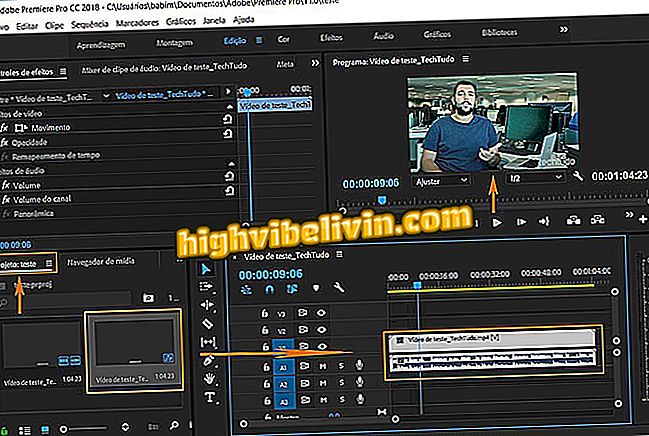
Húzza a videót a Premiere idővonalra
4. lépés A dokumentum más formátumra való konvertálásához térjen vissza a "Fájl" -ra, és válassza az "Exportálás" lehetőséget. A következő menüben nyissa meg a "Média" opciót;
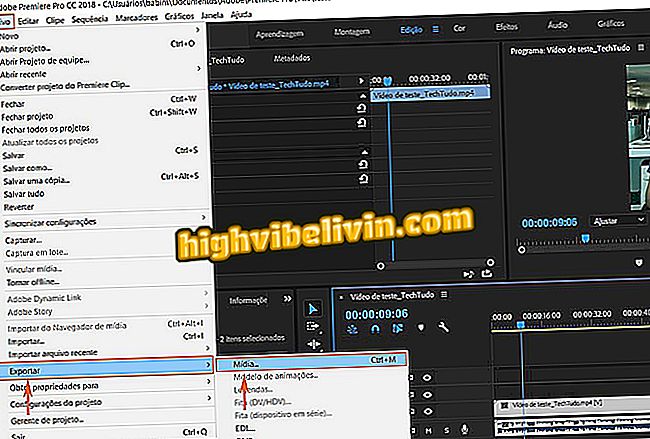
Most el kell exportálnia a videót a Premiere-re való konvertáláshoz
5. lépés: Egy új lap megnyílik a videó exportálásához, azaz az új formátumban. Ehhez keresse meg a "Formátum" elemet, és kattintson az összes kompatibilis típus megtekintéséhez. Ebben a tesztben AVI-t fogunk használni;
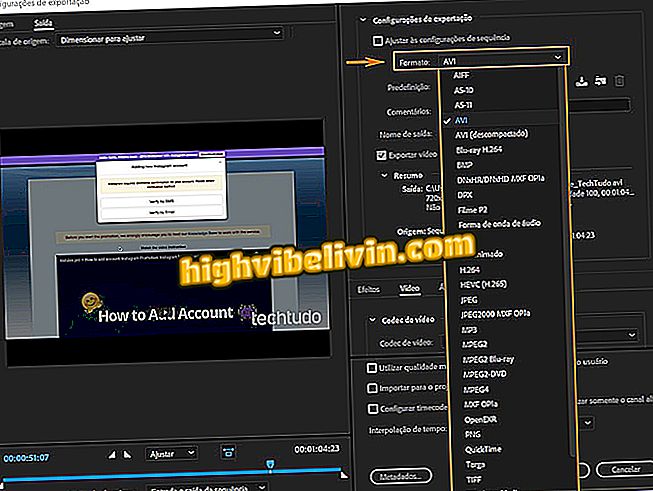
Válassza ki az új videó számítógépre való mentésének formátumát
6. lépés: Az "Előbeállítás" alatt válassza az "Egyéni" lehetőséget. Ezután keresse meg a "Videó" lapot, és testreszabja a beállításokat. A "Video Codec" alatt válassza a "Nincs" lehetőséget. Ez a beállítás szükséges ahhoz, hogy minden jól megy, és a végső fájl ugyanolyan méretű, mint az eredeti videó. Egyszerűsített beállításhoz keresse meg a bal felső sarokban lévő "Forrás skála" lapot, és válassza a "Kimeneti méret módosítása az eredetivel összhangban". Erősítse meg az "Exportálás" -ot.
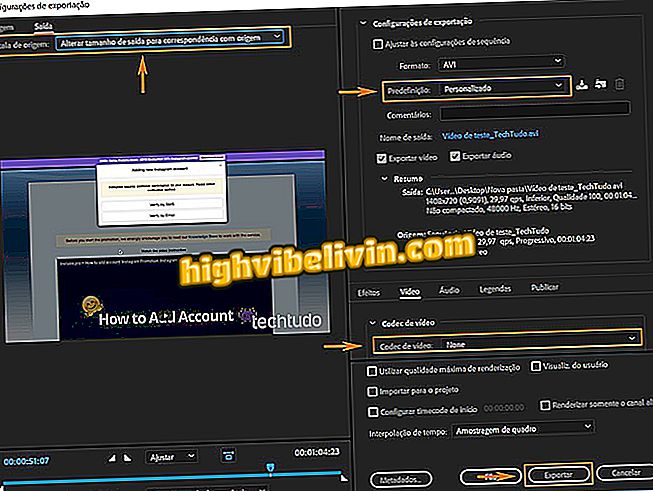
Gyorsan állítsa be és exportálja a videót a számítógépre
Ne feledje, hogy ha a fejlettebb technikai ismeretekkel rendelkezik, akkor a kívánt méretaránynak megfelelően módosíthatja a méreteket és a kodekeket a projektben;
7. lépés. Most várjon. Az eredmény egy új videó formátumban kerül mentésre. Ne feledje, hogy az első teszt MP4-ben volt, a második videó pedig az AVI.
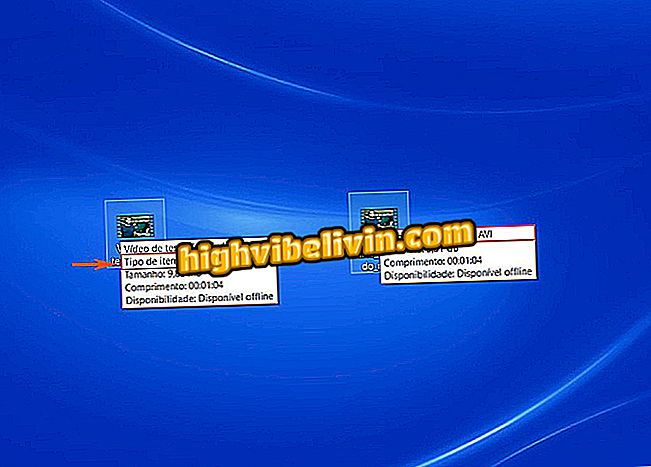
A videó új formátumba kerül
Hiba a videó bemutatásakor a Premiere-ben: hogyan lehet megoldani? Kérdezze meg kérdéseit a fórumban.
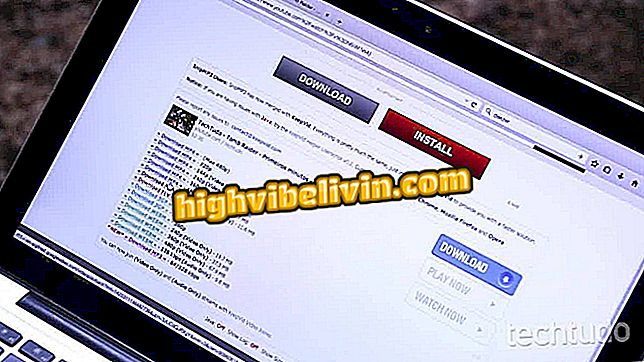
Hogyan lehet letölteni a YouTube videókat a programok telepítése nélkül?